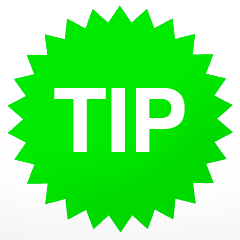
Tip: nieuwe opties in 'Berichten' in iOS 7 (Upd.)
Met een nieuw besturingssysteem komen altijd nieuwe beslissingen en dat betekent ook dat wij aan die nieuwe aanpak moeten wennen. Bij iOS 7 zijn de meeste dingen redelijk vanzelfsprekend, maar we kwamen bij Berichten (Messages) toch een paar kleine dingen tegen waarvan we dachten dat het de moeite was om daar wat over te schrijven.
Het eerste wat opvalt, naast het nieuwe uiterlijk, is dat de tijden waarop berichten verstuurd of ontvangen zijn standaard niet meer in beeld zijn. Het enige wat je nu nog ziet is de tijd waarop een conversatie is begonnen.
Wil je wel graag zien hoe laat je precies een bericht hebt verstuurd of ontvangen? Dan is dat nog steeds te zien, Apple heeft het alleen verstopt om zo de interface rustiger te houden. Het enige wat je in iOS 7 hoeft te doen is je vinger op het scherm te zetten en die even naar links te bewegen (1). Je ziet dan meteen die tijden aan de rechterkant op je scherm verschijnen (2), door jouw verstuurde berichten (die rechts staan) schuiven vanzelf mee naar links om ruimte daarvoor te maken.
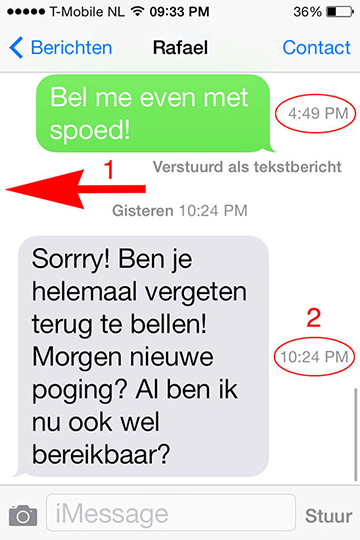
Wil je meer met je berichten doen, bijvoorbeeld doorsturen of selectief berichten verwijderen, dan kan dat ook. Zet je vinger op een tekst en laat die daar even staan, je krijgt dan niet alleen de optie 'Kopieer', maar ook de optie 'Meer...'
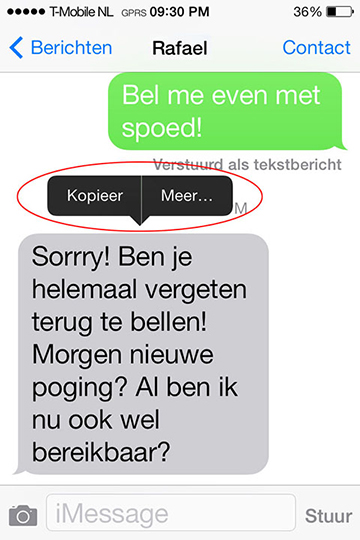
Kies je voor 'Meer...' dan krijg je het volgende scherm te zien, hier kan je berichten selecteren en daarna kiezen wat je er mee wilt doen. Linksonder op de prullenmand klikken is natuurlijk verwijderen, door rechtsonder te klikken kan je tekst aan iemand doorsturen.
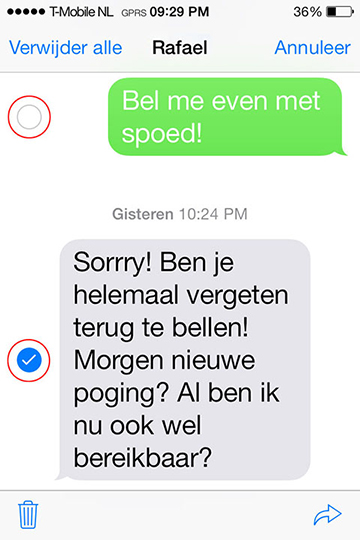
Als je bij dat doorsturen meerdere items uit een conversatie selecteert worden ze trouwens allemaal simpelweg als tekst achter elkaar gezet, voor de duidelijkheid is het misschien een idee om er dan even zelf witregels tussen te plaatsen.
Als laatste nog de korte naam die bovenaan de berichten staat (in ons voorbeeld 'Rafael'). Dit is vanaf iOS 7 standaard, maar als je dat niet prettig vindt dan is ook dat makkelijk aan te passen.
Hiervoor ga je naar Instellingen > E-mail, contacten, agenda's. Daar vind je op driekwart naar beneden bij Contacten de optie 'Korte naam', als je daarop klikt kan je die uitzetten. Als je dan onderaan ook nog 'Gebruik bijnamen' uitzet, dan weet je zeker dat je iemands naam altijd volledig zal zien.
Update: De laatste twee alinea's over de optie om ook in iOS 7 de volledige naam te laten zien zijn toegevoegd.